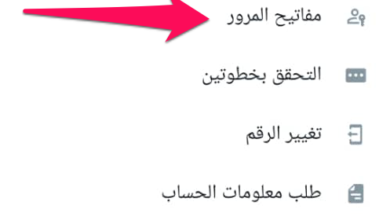نصائح لتحسين تجربة استخدام هواتف Google Pixel 8 الجديدة
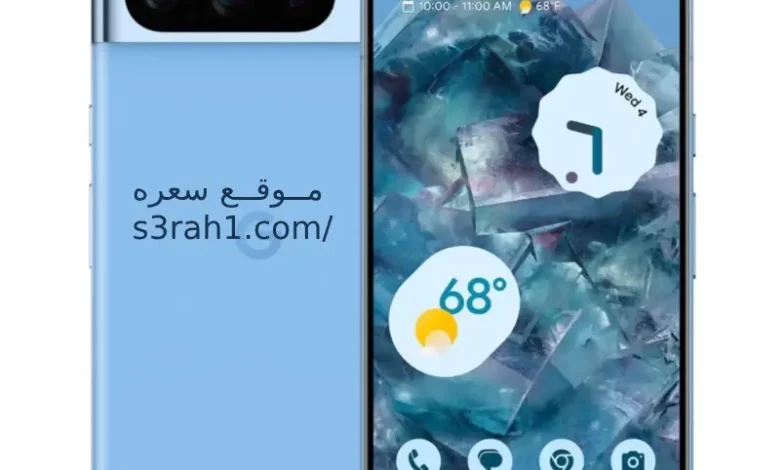
تحتوي هواتف Google Pixel 8 الجديدة على الكثير من تقنيات الذكاء الاصطناعي والتعلم الآلي المصممة لأداء العديد من المهام بسهولة وتحسين تجربة استخدام تلك الهواتف. لتحقيق أقصى استفادة من هواتف Google الجديدة، يتعين عليك معرفة كيفية الوصول إلى هذه الميزات واستخدامها.
فيما يلي بعض النصائح لمساعدتك على تحسين تجربتك مع Google Pixel 8 والاستفادة من الميزات المدمجة الجديدة:
1-إنشاء خلفيات بالذكاء الاصطناعي.:
تتمتع هواتف Google Pixel 8 بالقدرة على إنشاء خلفيات بسهولة باستخدام الذكاء الاصطناعي.:
اضغط لفترة طويلة على الشاشة الرئيسية، ثم حدد (الخلفية والنمط).
(المزيد من الخلفيات) انقر على خيار المزيد من الخلفيات وأدخل خلفية الذكاء الاصطناعي (Artificial Intelligence Wallpaper).
حدد الفئة التي تريدها، وحدد كلمة تصف مظهر الصورة التي تريدها، ثم انقر فوق إنشاء خلفية.
سيقوم الهاتف بإنشاء بعض الخلفيات باستخدام الذكاء الاصطناعي، يمكنك الاختيار من بينها ما تريد وإضافتها كخلفية على شاشتك الرئيسية أو شاشة القفل.
2-إعدادات معرف الوجه:
يحتوي هاتف Pixel 8 الجديد على ميزة فتح القفل بالوجه المحسنة التي توفر مستوى عالمي من الأمان للحفاظ على خصوصية بيانات هاتفك وأمانها.
عند البدء في إعداد هاتف Pixel 8 أو Pixel 8 Pro، سيُطلب منك إعداد ميزة فتح القفل بالوجه، ولكن إذا تخطيت تلك المرحلة، فيمكنك دائمًا استخدام الخطوات التالية::
(الإعدادات) انتقل إلى الإعدادات ثم (الأمان) حدد الأمان.
اضغط على خيار (فتح الوجه وبصمة الإصبع).
أدخل رقم التعريف الشخصي أو رمز المرور الخاص بك، وانقر على خيار (Face Lock)، واتبع تعليمات الإعداد التي تظهر على الشاشة.
3-تخصيص شاشة القفل:
يتمتع نظام التشغيل Android 14 بالعديد من الخيارات لتخصيص شاشة القفل، حيث يمكنك تغيير مظهر الساعة وخلفية الخط وما إلى ذلك بما يناسب رغباتك الشخصية.
يمكنك أيضًا تخصيص شاشة القفل لهاتفك الجديد Google Pixel 8 باتباع الخطوات التالية:
اضغط مع الاستمرار على أي مساحة خالية على الشاشة الرئيسية.
حدد (الخلفية والنمط) وحدد (قفل الشاشة).
اسحب لليسار أو لليمين لتغيير مظهر الساعة.
اختر من بين الخيارات المتاحة وقم بتخصيص شاشة القفل لتناسب ذوقك الشخصي، واختر Shorts (الاختصار)، واختر شاشة القفل التي تريدها.
4-ضبط إعدادات الكاميرا يدويًا:
يحتوي طراز Pixel 8 Pro على عناصر تحكم يدوية لإعدادات الكاميرا، مما يسمح لك بتغيير إعدادات ISO وسرعة الغالق وما إلى ذلك. لضبط إعدادات الكاميرا يدويًا، افتح تطبيق الكاميرا على هاتف Pixel 8 Pro واضغط على المؤشر الصغير في الزاوية اليمنى السفلية لضبط إعدادات الكاميرا يدويًا. اعرض قائمة تحتوي على خيارات تتيح لك ضبط السطوع والظل وتوازن اللون الأبيض وإعدادات الكاميرا الأخرى يدويًا.
5-تفعيل خاصية إشعارات الفلاش:
تحتوي هواتف Google Pixel 8 على ميزة إشعارات فلاش مدمجة في ميزة إمكانية الوصول، ويمكنك تكوين هذه الميزة لإصدار أضواء فلاش عند وصول إشعارات جديدة، مما يسهل تتبع جميع الإشعارات الجديدة.
وإليك كيفية إعداده:
- (الإعدادات) انتقل إلى الإعدادات ثم (إمكانية الوصول) حدد إمكانية الوصول.
- قم بالتمرير للأسفل، وانتقل إلى قسم الصوت، ثم اضغط على خيار (Flash Notification).
- خيارات (فلاش الكاميرا) قم بتمكين فلاش الكاميرا أو (فلاش الشاشة) أو فلاش الشاشة أو كليهما لتحديد لون فلاش الشاشة.